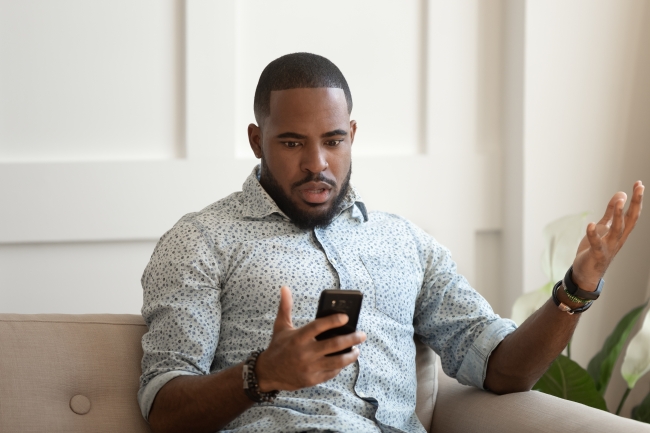
Googleアカウントにログインするためには、「メールアドレス(もしくは電話番号)」と「パスワード」が必要ですが、パスワードを忘れてしまった場合、ログインが難しくなる場合があります。
そんな時にパスワードの再設定し、再びログインすることはできるのでしょうか? 実際に見ていきましょう。
Googleアカウントのパスワードを再設定(リセット)する方法
Googleアカウントのパスワードは再設定して復元できる可能性があります。デバイス別に紹介していくので、パスワードを忘れてしまったという人は、ぜひ参考にしてください。
※利用した端末
iPhone SE 第2世代(iOS 14.3)
Galaxy S20(Android 11)
【参照】パスワードを変更または再設定する
【iPhone】Googleアカウントのパスワードを再設定(リセット)する方法
iPhoneでGoogleアカウントのパスワードを再設定するには、以下の操作を行ってください。
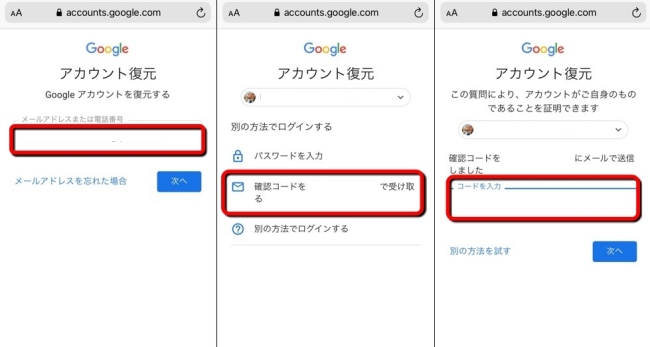
1:「Googleアカウント復元」にアクセスします。
2:「メールアドレス」にGmailアドレスもしくは登録済みの電話番号を入力し、「次へ」をタップします。
3:「確認コードを(登録済みのメールアドレス)で受け取る」をタップします。
※メールアドレスを登録していない場合は「別の方法でログインする」をタップし、表示される手順に沿って操作してください。
4:登録済みのメールアドレス宛に「確認コード」が届きます。こちらを「コードを入力」に入力してください。
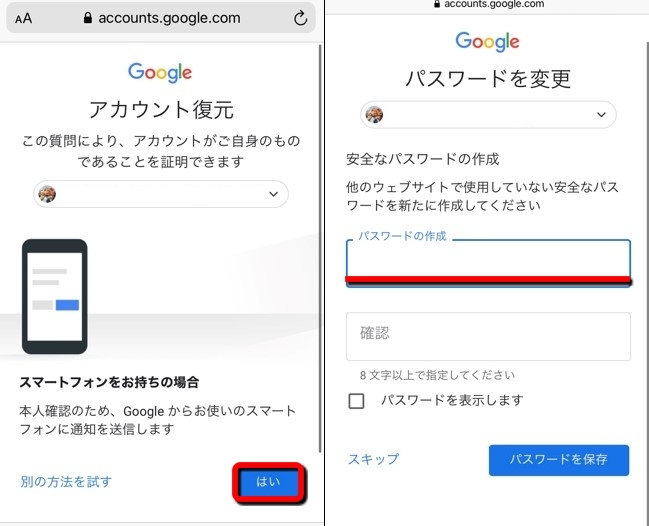
5:「アカウント復元」画面が表示されます。本人確認のための通知がiPhone宛に届くので、「はい」を選択してください。
6:最後に新しいパスワードを再設定し、「パスワードを保存」をタップすれば完了です。
【Android】Googleアカウントのパスワードを再設定(リセット)する方法
AndroidスマホでGoogleアカウントのパスワードを再設定するには、次の操作を行ってみましょう。
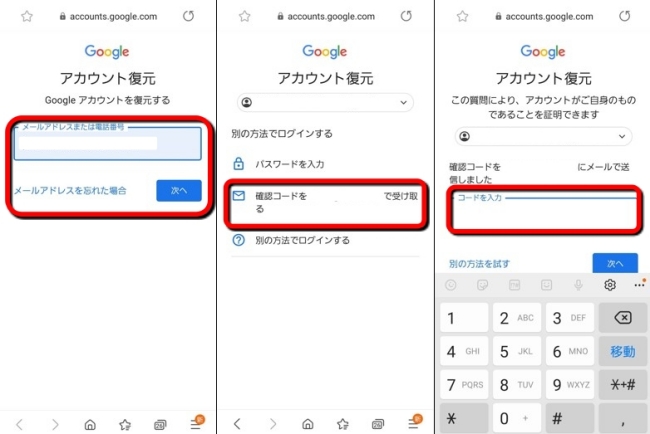
1:「Googleアカウント復元」をブラウザアプリで開きます。
2:「メールアドレスまたは電話番号」の欄にGmailアドレスもしくは登録済みの電話番号を入力し、「次へ」をタップします。
3:「確認コードを(登録済みのメールアドレス)で受け取る」をタップします。
※メールアドレスを登録しない場合は「別の方法でログインする」をタップ。表示される手順に沿って、アカウントの復元を行ってください。
4:登録したメールアドレス宛に確認コードが届きます。こちらを「コードを入力」に打ち込み、「次へ」をタップしてください。
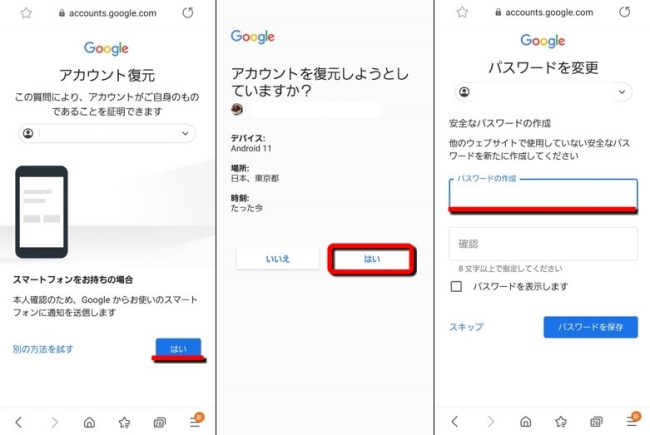
5:「アカウント復元」の画面が表示されるので、「次へ」をタップしてください。
6:「アカウントを復元しようとしていますか?」とスマホに表示されるので「はい」をタップしてください。
7:新しいパスワードを入力し、「パスワードを保存」を選択して操作完了です。
Googleアカウントのパスワードがリセットできない時の対処法
事前にスマホの電話番号やメールアドレスをGoogleアカウントに登録しておかないと、パスワードのリセットができない可能性があります。もし、メールアドレスを登録しているのにも関わらず、パスワードがリセットできない時は、以下のことを試してみてください。
・スマホの再起動
・OSのアップデート
・ブラウザアプリのアップデート
・インターネットの切り替え(モバイルデータ通信からWi-Fiなど)
Googleアカウントのパスワードを変更する方法
Googleアカウントの今のパスワードがわかっていれば、パスワードを変更することができます。
【iPhone】Googleアカウントのパスワード変更方法
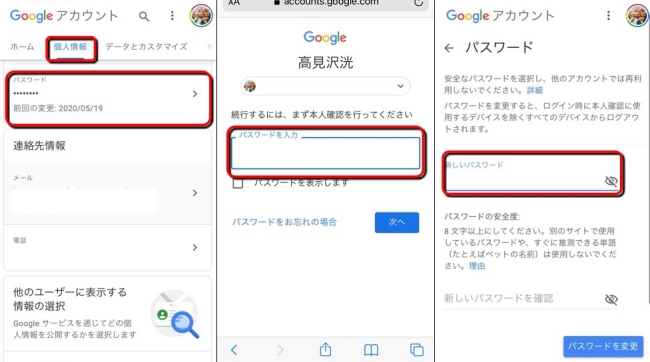
1:ブラウザアプリで「Googleアカウント管理」にアクセスします。
2:「個人情報」をタップします。
3:「パスワード」をタップします。
4:「パスワードを入力」に現在のパスワードを入力し「次へ」をタップします。
5:「新しいパスワード」を入力した後、もう1度新しいパスワードを入力します。
6:最後に「パスワードを変更」をタップして操作完了です。
【Android】Googleアカウントのパスワード変更方法
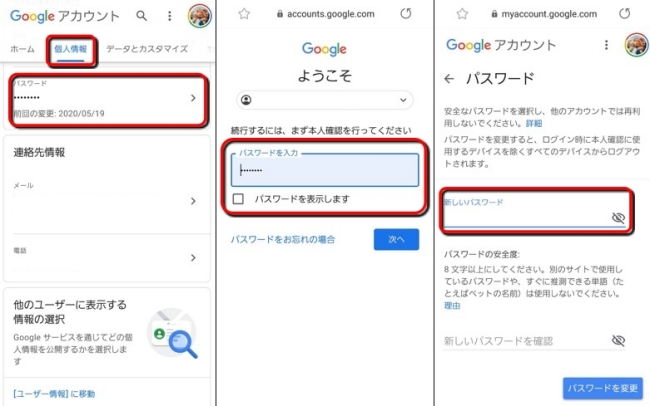
1: Chromeなどのブラウザアプリで「Googleアカウント管理」にアクセスします。
2:「個人情報」を開き、「パスワード」を選択します。
3:「パスワードを入力」に現在のGoogleアカウントのパスワードを入力。「次へ」をタップします。
4:「新しいパスワード」を入力し、もう1度確認用に新しいパスワードを入力。「パスワードを変更」をタップします。
合わせて知っておきたい「Googleパスワードマネージャー」とは?
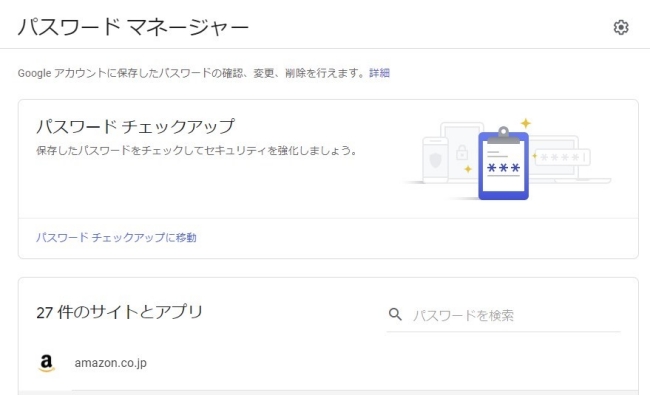
Googleのパスワードマネージャーとは、様々なサイトのパスワードを保存しておけるサービスです。
例えば、Googleアカウントにログインしているブラウザで、Amazonなどログインにパスワードが必要なサイトにアクセスすると、パスワードマネージャーにAmazonのパスワードが保存されます。
次にAmazonにログインする際、Googleパスワードマネージャーにパスワードが保存されているため、自動でパスワードが入力され、サクッとログインすることができるのです。
※データは2021年1月下旬時点での編集部調べ。
※情報は万全を期していますが、その内容の完全・正確性を保証するものではありません。
※製品のご利用、操作はあくまで自己責任にてお願いします。
文/髙見沢 洸
















 DIME MAGAZINE
DIME MAGAZINE









 最新号
最新号






